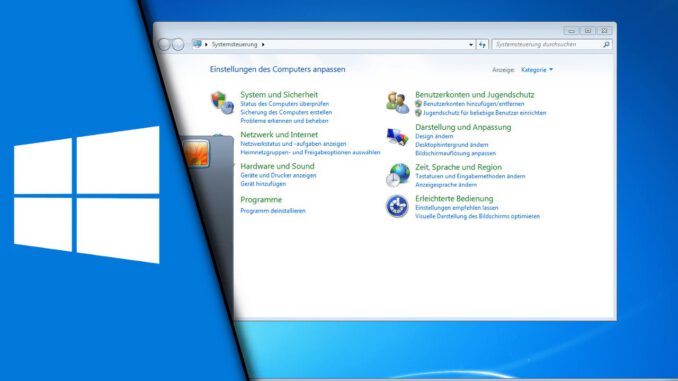
Windows 7 Sprache ändern
Wer seinen Rechner nicht alleine nutzt oder zweisprachig aufwächst, für den könnte es von Interesse sein, wie man unter Windows 7 die Sprache ändern kann. Dies ist eigentlich nicht schwer, es ist wie immer nur die Frage wo sich die entsprechende Funktion versteckt. Wir möchten dir daher zeigen wie man die Sprache unter Windows 7 ändern kann und welche Möglichkeiten bei der Einstellung besteht. Auf diese Weise bleibst du flexibel, egal ob du nur deine Sprachkenntnisse testen möchtest oder beispielsweise auch für einen Auslandsbesucher den Rechner zur Verfügung stellen willst.
Sprache ändern in Windows 7 – so geht’s:
Der entscheidende Punkt ist zu wissen wo man suchen muss. Die Funktion zum Ändern der Sprache befindet sich in Windows in der Systemsteuerung. Wenn man den Punkt dort findet, ist es fast selbsterklärend. Wer das jedoch nicht weiß, könnte an der Suche ein wenig verzweifeln. Daher möchten wir dir zeigen, was genau zu tun ist, damit die die Windows Sprache ändern kannst.
Schritt-für-Schritt Anleitung:
- Klicke auf „Start“ (Windows Knopf)
- Wähle die Systemsteuerung
- Klicke auf „Zeit, Sprache und Region“ -> „Region und Sprache“ -> Tastaturen und Sprachen“
- Gehe auf „Anzeigesprache“ und installiere ein Sprachpaket
- Nach der Installation kannst du unter „Anzeigesprache“ das entsprechende Paket auswählen
- Fertig!
| # | Vorschau | Produkt | Preis | |
|---|---|---|---|---|
| 1 |
|
Windows 11 Bild für Bild erklärt - das neue Windows 11. Ideal für Einsteiger... | 9,95 EUR | Bei Amazon kaufen* |
| 2 |
|
Windows 11: Das große Handbuch | 19,90 EUR | Bei Amazon kaufen* |
| 3 |
|
Windows 11 Praxisbuch - 2. Auflage. Für Einsteiger und Fortgeschrittene -... | 19,95 EUR | Bei Amazon kaufen* |
Mit diesen einfachen und vor allem wenigen Schritten kannst du deine Sprache ändern. Das war gar nicht schwer oder? Wir hoffen, dass dir das Tutorial helfen konnte und wünschen dir nun viel Spaß bei der Nutzung. Solltest du weitere Fragen haben, schreib uns das einfach in die Youtube Kommentare und wir produzieren gerne ein Video für dich! Schau also gerne mal vorbei! Solltest du übrigens eine Lösung dafür sorgen, wie man die Sprache in Windows 10 ändern kann, haben wir auch dafür einen Beitrag parat!
Links mit * sind Affiliate-Links. Durch den Kauf über diesen Link erhalten wir einen Teil des Kaufpreises als Provision, ohne dass für dich Mehrkosten entstehen. Das hilft uns die hier vorhandenen Angebote für dich weiter auszubauen! Danke!
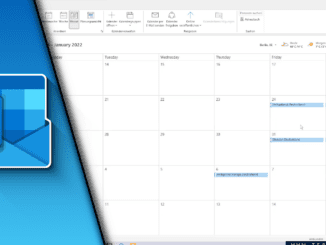
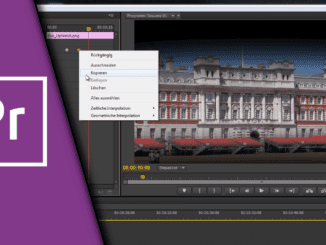
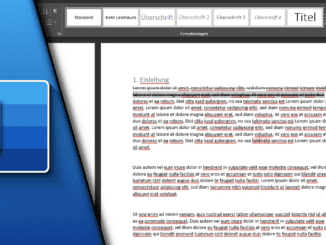
Hinterlasse jetzt einen Kommentar